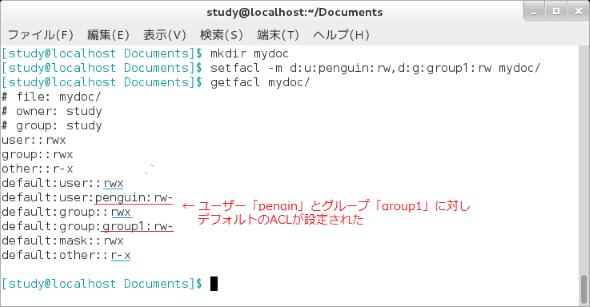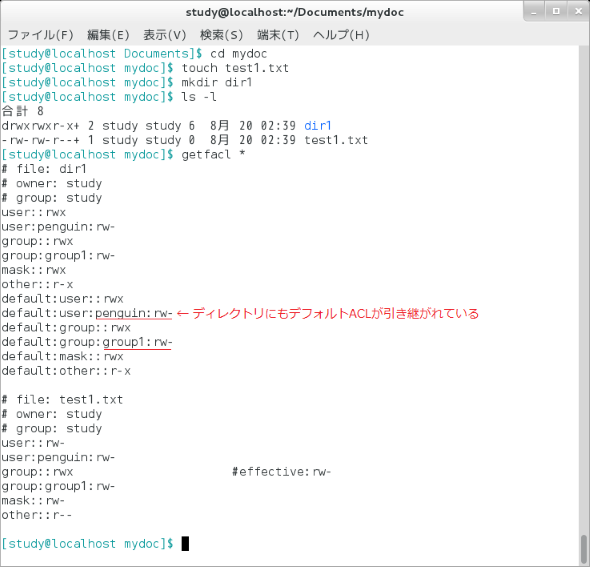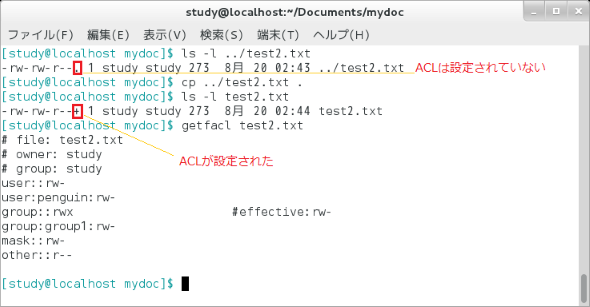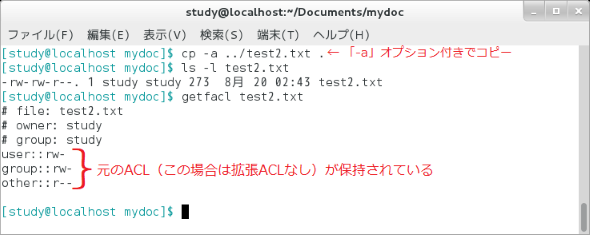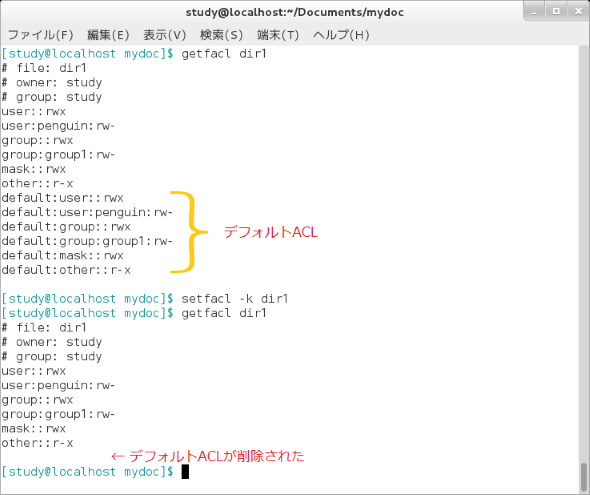【 setfacl 】コマンド(応用編その1)――デフォルトのアクセス制御リスト(ACL)を設定する:Linux基本コマンドTips(235)
本連載は、Linuxのコマンドについて、基本書式からオプション、具体的な実行例までを紹介していきます。今回は、ファイルやディレクトリのアクセス制御リスト(ACL)を設定/削除する「setfacl」コマンドです。
本連載は、Linuxのコマンドについて、基本書式からオプション、具体的な実行例までを紹介していきます。前回の基礎編に引き続き、今回はファイルやディレクトリのアクセス制御リスト(ACL)を設定/削除する「setfacl」コマンドを扱います。
setfaclコマンドとは?
「setfacl」(set file access control lists)は、ファイルやディレクトリのアクセス制御リスト(ACL)を設定したり、削除したりするコマンドです。
ACLが有効になっているファイルシステムの場合、通常のファイルアクセス制御(基本ACL)に加えて、特定のユーザーやグループに対してファイルごとのアクセス制限(拡張ACL)が可能になります。
なお、通常のファイルアクセス制御は、「所有者」「グループ」「その他」に対して、それぞれ「読み出し」「書き込み」「実行」の可否を設定します。設定内容は、「ls -l」(連載第26回)や、「stat」(第122回)で確認できます。
拡張ACLが設定されている場合、「ls -l」を実行すると9桁のパーミッション表示の後に「+」記号を表示します。具体的な設定内容を表示したい場合は、「getfacl」コマンド(第233回)を使います。
setfaclコマンドの書式
setfacl [オプション] ファイル名……
setfacl [--test] --restore=設定ファイル名
※[ ]は省略可能な引数を示しています
setfaclの主なオプション
| 短いオプション | 長いオプション | 意味 |
|---|---|---|
| -m 設定 | --modify=設定 | 拡張ACLを設定する |
| -M ファイル | --modify-file=ファイル | ファイルからACLエントリを読み出して設定する |
| --set=設定 | 拡張ACLを設定して現在の設定と置き換える | |
| --set-file=ファイル | ファイルからACLエントリを読み出して設定し、現在の設定と置き換える | |
| -x 設定 | --remove=設定 | 指定した拡張ACLを削除する |
| -X ファイル | --remove-file=ファイル | ファイルからACLエントリを読み出して該当するエントリを削除する |
| -b | --remove-all | 全ての拡張ACLを削除する |
| -k | --remove-default | デフォルトACL(※1)を削除する |
| --mask | ACLマスクが明示されている場合でも実効権マスク(※2)を再計算する | |
| -n | --no-mask | 実効権マスク(※2)を再計算しない |
| -d | --default | 全ての操作をデフォルトACL(※1)に適用する |
| -R | --recursive | 全ての操作をディレクトリに対して再帰的に実施する(--restoreと同時に指定できない) |
| -L | --logical | シンボリックリンクをたどる |
| -P | --physical | シンボリックリンクをたどらない |
| --restore=設定ファイル | 設定ファイルに従い、ACLを設定する(設定ファイルの書式はgetfaclの出力に準じる) | |
| --test | テストモード(実施結果を表示するだけで、実際には設定しない) | |
デフォルトのACLを設定する
「setfacl -m 設定 ファイル」で、ファイルに対し拡張ACLを設定します(画面1)。ACLの設定内容を「ACLエントリ」と言います。
デフォルトのACLを設定する際は、「setfacl -m d:u:penguin:rw test1.txt」のように、ACLエントリの先頭に「d:」を付けます。これは「default:」の略です。設定が複数の場合は「,」で区切ります。
ディレクトリに対してデフォルトのACLを設定しておくと、ディレクトリ内のファイル(ディレクトリ)作成時に、デフォルトACLが自動的に設定されるようになります。
ACLでは、ユーザー(user)、グループ(group)、その他(other)に対する設定の他、第236回で取り上げるマスク(mask)を設定できます。次の表はACLエントリの基本的な書式です。
| 記入内容 | 意味 |
|---|---|
| user:ユーザー:許可内容 | ユーザーに対する許可 |
| group:グループ:許可内容 | グループに対する許可 |
| other:許可内容 | その他に対する許可 |
| mask:許可内容 | 与えられる許可の最大値(マスク) |
デフォルトACLエントリの基本的な書式は次のようになります。
| 記入内容 | 意味 |
|---|---|
| default:user:ユーザー:許可内容 | ユーザーに対するデフォルトの許可 |
| default:group:グループ:許可内容 | グループに対するデフォルトの許可 |
| default:other:許可内容 | その他に対するデフォルトの許可 |
| default:mask:許可内容 | デフォルトのマスク |
「user」「group」「other」「mask」「default」はそれぞれ「u」「g」「o」「m」「d」と省略できます。
「ユーザー」部分ではユーザー名かユーザーIDを指定します。省略した場合は所有者に対する設定となります。「グループ」部分も同様に、グループ名またはグループIDを指定します。省略した場合は所有グループに対する設定となります。
「許可内容」部分は、読み出し(r)、書き込み(w)、実行(x)の文字か、または8進数の数値で設定します。組み合わせた設定も可能です。例えば読み書き可能であれば、「rw」か「6」と設定します。6は2(書き込み可能)と4(読み出し可能)を加えた数です。全て可能なら「rwx」または「7」と設定します。
| 文字 | 数値 | 許可内容 |
|---|---|---|
| x | 1 | 実行可能 |
| w | 2 | 書き込み可能 |
| r | 4 | 読み出し可能 |
| - | 0 | 全て許可しない |
コマンド実行例
setfacl -m 設定 ディレクトリ
(ディレクトリにACLを設定する)
setfacl -m d:u:penguin:rw mydoc/
(mydocディレクトリに対し、デフォルトのACLとして、ユーザー「penguin」に「rw」の許可を与える)
setfacl -m d:u:penguin:rw,d:g:group1:rw mydoc/
(mydocディレクトリに対し、デフォルトのACLとして、ユーザー「penguin」に「rw」の許可を、グループ「group1」に「rw」の許可を与える)(画面1)
※3 画面1では所有者、グループ、その他へ、デフォルトACLを設定していない。このため「umask」に従い、青い下線のように所有者「rwx」、グループ「rwx」、その他「r-x」が設定されている。これはCentOSの場合、umaskの設定値が「002」となっているためだ(第14回参照)。Ubuntu環境の場合、umaskが「022」の場合がある。このときは、グループに対するデフォルトACLは「r-x」。最大の許可が「rwx」なので、デフォルトのACLマスク(第236回)は「rwx」。
画面1では、「mydoc」ディレクトリに対してデフォルトACLを設定しました。そのため、mydocディレクトリの中で作成したファイルやディレクトリにはこのACLが自動で反映されます(画面2)。新たに内部で作成したディレクトリにも、デフォルトACLが引き継がれます。
デフォルトACLを設定したディレクトリにファイルをコピーした際にも、デフォルトACLが反映されます。画面3では、ACLが設定されていないファイルを「mydoc」ディレクトリにコピーしました。
既にALCを設定したファイルの設定値を変えずに、そのままデフォルトACLが設定されたディレクトリ内にコピーすることもできます(画面4)。その際は、cpコマンドの「-p」または「-a」オプションを使用します(第19回)。
デフォルトACLを削除する
デフォルトACLを削除するには「-k」(--remove-default)オプションを使用します(画面5)。
コマンド実行例
setfacl -k ディレクトリ
(ディレクトリのデフォルトACLを削除する)
setfacl -k dir1
(dir1ディレクトリのデフォルトACLを削除する)(画面5)
筆者紹介
西村 めぐみ(にしむら めぐみ)
PC-9801NからのDOSユーザー。PC-486DX時代にDOS版UNIX-like toolsを経てLinuxへ。1992年より生産管理のパッケージソフトウェアの開発およびサポート業務を担当。著書に『図解でわかるLinux』『らぶらぶLinuxシリーズ』『Accessではじめるデータベース超入門[改訂2版]』『macOSコマンド入門』など。2011年より、地方自治体の在宅就業支援事業にてPC基礎およびMicrosoft Office関連の教材作成およびeラーニング指導を担当。
関連記事
Copyright © ITmedia, Inc. All Rights Reserved.